W tym artykule, będziemy mówić o najlepsze programs dla Ubuntu. Do normalnego korzystania z komputera potrzebne nam są dodatkowe programy: video – odtwarzacze muzyczne, graficzne edytory, programy biurowe, narzędzia systemowe i inne. System operacyjny Ubuntu — jedna z najbardziej popularnych dystrybucji Linuksa, jednak i ona domyślnie dostarczany jest tylko z kilkoma standardowymi programami.
Wyszukiwanie potrzebnego oprogramowania i sposobu jego instalacji w systemie operacyjnym — to bardzo trudne zadanie dla początkujących użytkowników. Zebrałem najlepsze programy dla Ubuntu w jedną listę, każdy znajdzie tu aplikacja do smaku. Niektóre z nich, być może, i nie przydadzą się teraz, ale jeśli trzeba będzie, na przykład, edytować wideo, najlepsze aplikacje Ubuntu już zebrane w jednym artykule. Ona może pomóc i właścicielom innych dystrybucji. Więc zaczynajmy:
1. CHROMIUM

Pierwszą rzeczą, że trzeba po instalacji systemu, to przeglądarka internetowa. Domyślnie Ubuntu pochodzi z przeglądarki Firefox, ale nie wszystkim się on podoba. Chromium to przeglądarka internetowa, opracowany przez firmę Google w 2008 roku na własnej modyfikacji silnika Webkit-Blink. Poza tym, że program jest bardzo wygodny i wielofunkcyjny, to jeszcze i platforma dla aplikacji sieci web open source (o nich porozmawiamy nieco później). U Chromium jest również wersja z zamkniętym kodem źródłowym, pod nazwą Google Chrome, ale zaleca się użyć dokładnie tej: tutaj jest wsparcie dla systemów 32 bit, a także wycięte wszystkie moduły zbierania informacji o zachowaniu użytkowników.
Zainstalować Chromium można z oficjalnych repozytoriów:
sudo apt install chromium-browser
2. UNITY TWEAK TOOL

Przeglądarka — to dobrze, ale jeszcze i ten system trzeba zmienić. A w Ubuntu domyślnie ustawienia wyglądu minimum. Można ustawić tylko motyw i tapeta. Za pomocą narzędzia Unity Tweak Tool można dostosować niemal wszystko, począwszy od stanu i wyglądu panelu uruchamiania aplikacji, ikony i tym, do zachowania okien.
Instalowany jest program z oficjalnych repozytoriów:
sudo apt install unity-tweak-tool
3. VLC
Bez odtwarzacza wideo w systemie nigdzie. VLC — media-player open source i wbudowanymi kodekami prawie dla większości formatów multimedialnych. Może on odtwarzać prawie wszystkie formaty audio i wideo. To nawet więcej niż tylko odtwarzacz multimediów: można odtwarzać strumieniowe audio i wideo przez internet, nadawanie strumienia audio w sieci. Nawet więcej: można nagrywać dźwięk z mikrofonu, obraz z kamery i filmowanie to, co dzieje się na ekranie. Prawdziwie wszechstronny program. Instalacja z oficjalnych repozytoriów:
sudo apt-install vlc
Można również ustawić jako snap pakietu:
snap install vlc
4. GNOME MUSIC

To nowy odtwarzacz muzyczny, specjalnie zaprojektowany dla powłoki Gnome. On nie jest taki mocny jak VLC i jest skierowany przede wszystkim do odtwarzania muzyki. Obsługuje tworzenie list odtwarzania, a także strumieniowo przez internet. Ponadto, dostępna jest możliwość scrobbling do last.fm. Ustawia się też z oficjalnych źródeł:
sudo apt-install gnome-music
5. ATOM

Jeśli jesteś programistą lub często interakcji z kodem, trzeba będzie świetny edytor tekstowy. Domyślnie Ubuntu pochodzi z Gedit. To bardzo prymitywny edytor: tutaj jest podświetlanie składni, ale nie dla wielu języków, a automatycznego uzupełniania w ogóle nie ma. Użyj nowoczesny edytor od Github — Atom. Może otwierać wiele dokumentów i rozpowszechniać je w zakładkach, obsługuje rozszerzenia, co pozwala ustawić podświetlanie składni, uzupełnianie i inne przydatne opcje dla każdego języka. Zainstalować program można z innego repozytorium:
$ sudo apt-add-repository ppa:webupd8team/atom
$ sudo apt update
$ sudo apt-install atom
6. GIMP

edytor Graficzny — bardzo przydatna rzecz w systemie. Nawet jeśli nie jesteś grafikiem i nie często edytujesz filmy, poprawa zdjęć lub po prostu zmienić rozmiar zdjęcia może się przydać każdemu. Gimp — najlepsza aplikacja Ubuntu do pracy z obrazami. Jest to najbardziej funkcjonalny odpowiednik Photoshop dla systemu linux. Tutaj obsługiwane są wszystkie niezbędne funkcje, w tym warstwy, efekty i filtry. Do wszystkich działań można łatwo uzyskać dostęp za pomocą skrótów klawiszowych, a jeśli brakuje ci standardowej funkcjonalności, zawsze można dodać wtyczki. Zainstalować Gimp można z oficjalnych repozytoriów:
sudo apt-install gimp
7. OPENSHOT

Jeśli chcesz edytować wideo, to jest to najlepszy program dla Ubuntu, w którym jest prawie wszystko, co potrzebne, a także bardzo prosty interfejs. OpenShot jest aktywnie rozwijany. Program obsługuje podstawowe funkcje montowania wideo, dodawanie napisów, wieloznaczne dźwięku, a także podstawowe efekty. W tej chwili jest dostępna wersja programu 2.0 używamy do jej zabudowy PPA:
$ sudo add-apt-repository ppa:openshot.developers/ppa
$ sudo apt update
$ sudo apt-install openshot-qt
8. AVIDEMUX
 To audio i konwerter filmów. Konwersja formatów odbywa się za pomocą biblioteki ffmpeg, a to znaczy, że jest obsługiwany przez większość formaty multimedialne. Choć program jest umieszczony więcej jak konwerter wideo, obsługiwane formaty audio. Oprócz konwersji, program może stosować różne filtry do filmów, na przykład, przyciąć lub zmienić rozszerzenie klatki. Instalacja Avidemux w Ubuntu 16.04 opisana w osobnym artykule.
To audio i konwerter filmów. Konwersja formatów odbywa się za pomocą biblioteki ffmpeg, a to znaczy, że jest obsługiwany przez większość formaty multimedialne. Choć program jest umieszczony więcej jak konwerter wideo, obsługiwane formaty audio. Oprócz konwersji, program może stosować różne filtry do filmów, na przykład, przyciąć lub zmienić rozszerzenie klatki. Instalacja Avidemux w Ubuntu 16.04 opisana w osobnym artykule.
9. POCKET
 To wrócili do aplikacji internetowych Chromium. Nie czytam wszystkie interesujące informacje w internecie raz, kiedy ją znajduję. To bardzo odwraca uwagę od prawdziwego celu. Ale jeśli w porę nie zapisać użyteczności, to potem znaleźć ich już mało prawdopodobne. Program Pocket pozwala zrobić to jednym kliknięciem myszy.
To wrócili do aplikacji internetowych Chromium. Nie czytam wszystkie interesujące informacje w internecie raz, kiedy ją znajduję. To bardzo odwraca uwagę od prawdziwego celu. Ale jeśli w porę nie zapisać użyteczności, to potem znaleźć ich już mało prawdopodobne. Program Pocket pozwala zrobić to jednym kliknięciem myszy.
Można je czytać na dowolnym urządzeniu: smartfonie lub tablecie — nawet bez dostępu do sieci. Bardzo wygodna rzecz. Pocket zachowuje nie tylko linki, a całą stronę. A ta strona jest synchronizowane pomiędzy wszystkimi urządzeniami, na których zainstalowany jest program. Dostępna jest aplikacja dla systemu Android, MacOS i Chromium. Do pobrania ze sklepu z aplikacjami. Tam można znaleźć i inne najlepsze aplikacje Ubuntu, które, dzięki silnikowi Chromium, mogą pracować na dowolnym systemie operacyjnym.
10. WUNDERLIST
Każdy z nas potrzebuje czasami zapisywać notatki, być może, jakieś polecenia w terminalu lub plan działania na jutro. Wunderlist — doskonała aplikacja Ubuntu dla rozwiązania takich celów. Można robić krótkie wpisy, sortować je według kategorii, z okazji ważnych lub już nieaktualne. Jest też aplikacja Chromium i instaluje się tak samo, jak i Pocket.
11. SIMPLENOTE

potrzebujesz bardziej funkcjonalny program do notatek? Następnie można skorzystać z Simplenote. Jest to świetny program z pięknym interfejsem i obsługą synchronizacji z Windows i Android. W notatkach można używać tylko tekst i obrazy. Program rozumie znaczników Markdown, jest wsparcie dla tagów do szybkiego wyszukiwania i przeglądania historii. Możesz dzielić się notatkami z przyjaciółmi do udostępniania i wspólnej edycji. Co więcej trzeba zauważyć, jest to, że program został opracowany na Github Electron i można ją zainstalować z oficjalnej strony:
$ wget „https://github.com/Automattic/simplenote-electron/releases/download/v1.0.2/simplenote-1.0.2.deb”
$ sudo gdebi simplenote-1.0.2.deb
12. THUNDERBIRD
 Thunderbird — klient poczty od firmy Mozilla. Obsługiwane automatycznie ustawienia dostawców poczty e-mail. Wystarczy wpisać swój login i hasło, a program automatycznie określi, do jakiego serwisu należy się udać. Z mail.ru działa świetnie. Można dostosować złożenia listów na komputer lub przeglądać je zdalnie za pomocą protokołu IMAP. Program bardzo przyjemny i wygodny interfejs. Instalacja z oficjalnych repozytoriów:
Thunderbird — klient poczty od firmy Mozilla. Obsługiwane automatycznie ustawienia dostawców poczty e-mail. Wystarczy wpisać swój login i hasło, a program automatycznie określi, do jakiego serwisu należy się udać. Z mail.ru działa świetnie. Można dostosować złożenia listów na komputer lub przeglądać je zdalnie za pomocą protokołu IMAP. Program bardzo przyjemny i wygodny interfejs. Instalacja z oficjalnych repozytoriów:
sudo apt-install thunderbird
13. Telegram
Telegram Messenger to darmowa aplikacja open source i w chmurze wymiany wiadomości, dostępny dla systemu Linux, Mac OS X, Windows, Android i iOS. Ostatnią stabilną wersją jest Telegram 0.10.19, wydana 24 października 2016 roku. W tym samouczku pokazano, jak ustawić biurko Telegram na Ubuntu 16.10.
Telegram messenger pozwala na:
- Synchronizacja wiadomości na komputerach, tabletach i smartfonach
- Wysyłaj wiadomości, zdjęcia, filmy i pliki dowolnego typu
- Tworzenie grup do 5000 osób
- Tworzenie kanałów do transmisji nieograniczonej publiczności
- I jeszcze wiele innych przydatnych opcjiInstalacja
- Telegram Ubuntu 16.04 przez PPA
Uruchom okno terminalu (CTRL + ALT + T) i wykonaj 3 polecenia, aby dodać Telegram PPA, zaktualizować indeks lokalnego pakietu i zainstalować Telegram z tego PPA.
sudo add-apt-repository ppa:atareao/telegram
sudo apt update
sudo apt-install telegram
14. CROSSOVER
Nie dla wszystkich programów dla Windows ma odpowiedniki w systemie Linux, i nie wszystkie analogie realizują wszystkie niezbędne funkcjonalności. Dlatego powstał program Wine, warstwa pomiędzy API systemu Windows i systemu Linux, które pozwala na uruchamianie systemu Windows-programy w systemie Linux. Ale ta powłoka będzie zawsze w tyle w rozwoju od Windows i wszystkie programy będą działać normalnie.
Następnie powstała dodatek nad Wine — Crossover, poprawiająca wiele błędów, oferująca gotowe przepisy dla instalacji dużej ilości gier i programów. Jest to program handlowy, ale twórcy wysyłają swoje poprawki w Wine kilka miesięcy później. Instalacja programu Crossover w Ubuntu jest opisana osobno. Ale, jeśli nie chcesz płacić za licencjonowanej wersji, można spojrzeć w stronę takich darmowych rozwiązań, jak PlayOnLinux lub nowszej WineWizard.
15. DOUBLE COMMANDER
 menedżer Plików — jeden z najważniejszych programów w systemie. Korzystamy z nich każdego dnia. Do rozwiązania większości zadań wystarczy już zainstalowanego w systemie domyślnie Nautilus, ale jeśli chcesz czegoś więcej, na przykład menedżera plików na dwa panele z obsługą protokołów FTP, WebDav, Samba, SSHFS i wielu innych, potrzebujesz Double Commander. Ten program można uznać za alternatywę dla Total Commander z Windows. Funkcjonalność programu rozszerza się za pomocą zewnętrznych wtyczek. Instalacja z oficjalnych repozytoriów:
menedżer Plików — jeden z najważniejszych programów w systemie. Korzystamy z nich każdego dnia. Do rozwiązania większości zadań wystarczy już zainstalowanego w systemie domyślnie Nautilus, ale jeśli chcesz czegoś więcej, na przykład menedżera plików na dwa panele z obsługą protokołów FTP, WebDav, Samba, SSHFS i wielu innych, potrzebujesz Double Commander. Ten program można uznać za alternatywę dla Total Commander z Windows. Funkcjonalność programu rozszerza się za pomocą zewnętrznych wtyczek. Instalacja z oficjalnych repozytoriów:
sudo apt-install doublecmd-qt
16. TEAMVIEWER

TeamViewer — świetny program do zdalnego zarządzania komputerem. Połączenie nie bezpośrednio między komputerami, a przez serwer programu, więc może nie działać pomimo NAT i inne ograniczenia. Wpisujesz ID urządzenia, hasło i znajdziesz się na jej biurku. Jest aplikacja dla Androida i iOS, a także wersja programu dla systemu Windows i Linux. Instalujemy program z oficjalnej strony:
$ wget http://download.teamviewer.com/download/teamviewer_i386.deb
$ sudo gdebi teamviewer_linux.deb
17. GPARTED

Bez narzędzi systemowych nigdzie. Może zrobić переразметку i dodawać nowe partycje na dysku twardym trzeba nie tak często, ale zobacz, jakie dyski są podłączone do komputera w interfejsie graficznym, ocenić ilość zajętego i wolnego miejsca, rozmiar felg — rutyna. Program ten pozwala rozwiązywać bardziej złożone zadania. Instalacja:
sudo apt-install gparted
WNIOSKI
W tym artykule omówiliśmy najlepsze programy dla Ubuntu. To jest tylko moje zdanie, i ja nie pretenduje na prawdę w ostatniej instancji. A lista nie ma końca, bo ciągle pojawiają się nowe programy, tak i funkcjonalność już istniejących rośnie z każdym rokiem . A jakie programy można odnosić sie najlepszym dla Ubuntu? Jakie używasz?
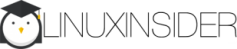
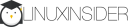
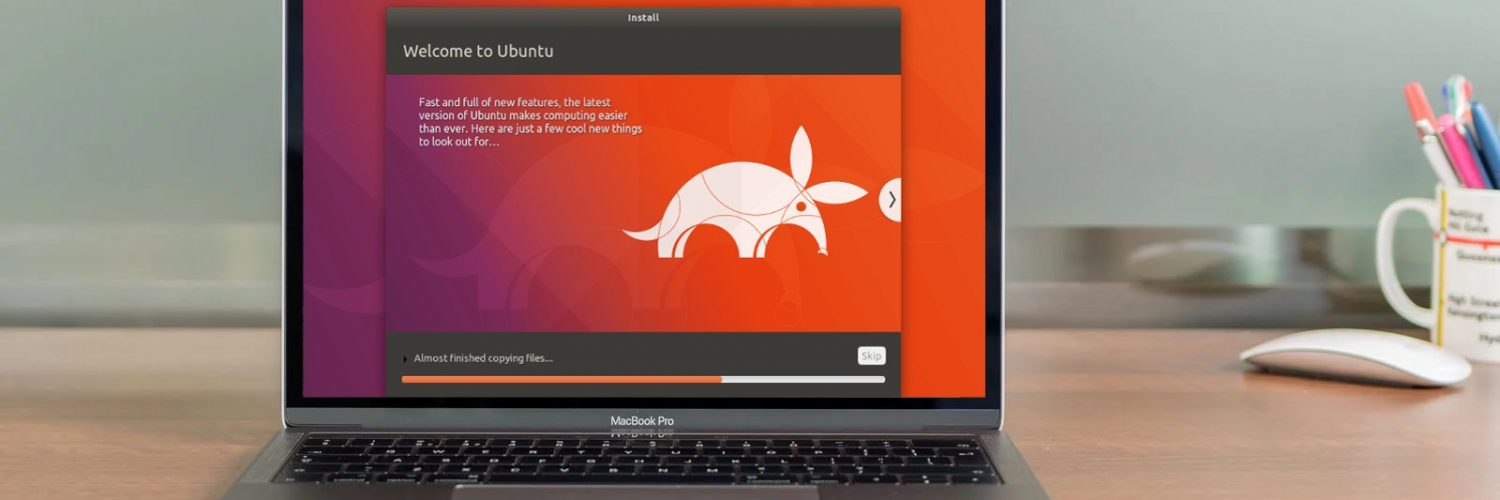
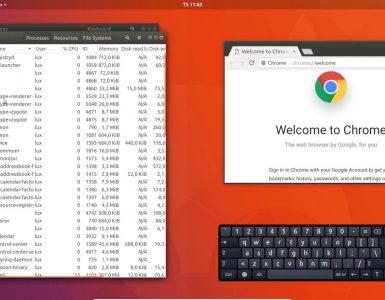
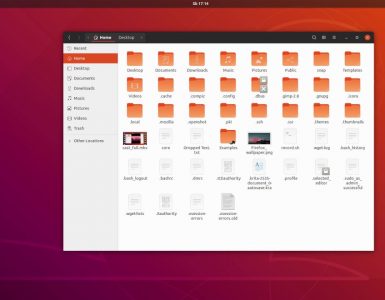










Nie „sudo apt-install …” tylko „sudo apt install …”. Dobry artykuł.